Älskar Adapta GTK-tema men är inte nöjd medstandard Cyan färgschema? I så fall kanske du är intresserad av Adapta GTK-temafärgpaket. Den innehåller samma fantastiska Adapta-design, men ger användare olika färgalternativ, som lila, röd, blå, grön, orange och många, många andra!
Ladda ner Adapta GTK-temafärgpaket
Att få Adapta GTK-temafärgpaket görs via webbplatsen Gnome-look.org. Det är dock också möjligt att ladda ner den råa källkoden via GitHub, men detta rekommenderas inte.
För att få tag på det senaste Adapta GTK-tematfärgpaket för användning i den här guiden, börja med att gå till dess sida på Gnome-look.org. En gång på Gnome-look.org-sidan, hittar du "Files" -knappen och välj den för att visa tillgängliga nedladdningar.
Gå igenom listan och välj filen "adapta-gtk-theme-colorpack_3.94.0.149.tar.xz". Klicka sedan på den stora blå "Ladda ner" -knappen för att spara den på din Linux-dator.
Obs: ignorera DEB-paketen som listas på Adapta GTK-temafärgpaketets sida, eftersom de endast är relevanta för Ubuntu och Debian och inte är relevanta i den här guiden.
När nedladdningen av “adapta-gtk-theme-colorpack_3.94.0.149.tar.xz” är klar, öppna ett terminalfönster genom att trycka på Ctrl + Alt + T eller Ctrl + Skift + T på tangentbordet. Använd sedan CD kommando för att flytta skalet från hemkatalogen (~) till mappen "Nedladdningar".
cd ~/Downloads
Extrahera Adapta GTK-temafärgpaket
Adapta GTK-temafärgpaket distribueras till Linux-användare via ett komprimerat TarXZ-arkiv. För att få tillgång till temafilerna i arkivet måste du dekomprimera filen. Använda tjära kommandot nedan, extrahera innehållet i “adapta-gtk-theme-colorpack_3.94.0.149.tar.xz”.
tar xvf adapta-gtk-theme-colorpack_3.94.0.149.tar.xz"
Ta bort TarXZ-arkivet från mappen för nedladdningar när du extraherar arkivet rm kommando.
rm adapta-gtk-theme-colorpack_3.94.0.149.tar.xz
Skapa sedan en ny mapp som heter "A Colors.”Att skapa den här mappen är nödvändig, eftersom din" Nedladdningar "-katalog kommer att fyllas med många olika filer från färgpaketet, vilket gör det svårt att sortera igenom.
mkdir -p "A Colors"
Flytta alla extraherade temafiler och mappar till "Adapta Colors" med hjälp av mv kommando.
mv Adapta*/ "A Colors"
Flytta terminalen till "A Colors" -mappen med CD.
cd "A Colors"
Installera Adapta GTK-temafärgpaket
Nu när Adapta GTK-temafärgpaketet laddas ner och extraheras till din Linux-dator kan installationen påbörjas. Följ installationsinstruktionerna nedan för att få allt inställt.
Enda användare
Att ställa in Adapta GTK-temafärgpaket som en enda användare betyder att du flyttar ett (eller alla) av teman som ingår i det dekomprimerade arkivet till en mapp som kallas “.tema” i din hemkatalog (~).
För att starta installationsprocessen, skapa en ny katalog i hemmappen för den användare som du för närvarande är inloggad med mkdir kommando. Tänk på att vissa Linux-stationära datorer skapar den här mappen, så att du kanske redan har den här katalogen.
mkdir -p ~/.themes
När den nya ". Teman" -mappen har konfigurerats använder du ls kommandot inuti mappen "A Colors" för att se de olika Adapta GTK-teman som ingår i färgpaketet.
ls
Titta igenom ls mata ut och besluta om ett Adapta-tema du vill installera som en enda användare. Ange sedan kommandot nedan för att få det att hända.
mv Adapta-Color ~/.themes/
Alternativt installerar du varje tema som ingår i paketet som en enda användare genom att köra det här kommandot.
mv Adapta-* ~/.themes/
Hela systemet
Om du vill att alla användare på ditt Linux-system ska ha åtkomst till Adapta GTK-temafärgpaket installerar du hela systemet. För att göra detta, börja med att köra ls kommando. Ls kommer att visa en utgång från alla teman i katalogen "En färg".
ls
Titta igenom utgången från ls och välj ett tema du vill installera från färgpaketet. Använd sedan kommandot nedan för att få det att hända.
sudo mv Adapta-Color /usr/share/themes/
Eller, om du föredrar att göra varje tema som ingår i paketet tillgängligt för alla, installera med följande kommando.
sudo mv Adapta-* /usr/share/themes/
Aktivera Adapta GTK-temafärgpaket på Linux
Installera Adapta GTK-temafärgpaketet påLinux kommer inte att göra det till standardhudet för din Linux-dator. Istället måste du gå igenom systeminställningarna på din skrivbordsmiljö och ändra det för att det ska hända.

För att ändra standard GTK-tema på Linux till ettav de många teman i Adapta GTK färgpaket, starta systeminställningar. När inställningsområdet är öppet, leta efter "Utseende" eller "Tema" och välj ett av Adapta-färgtema i listan.
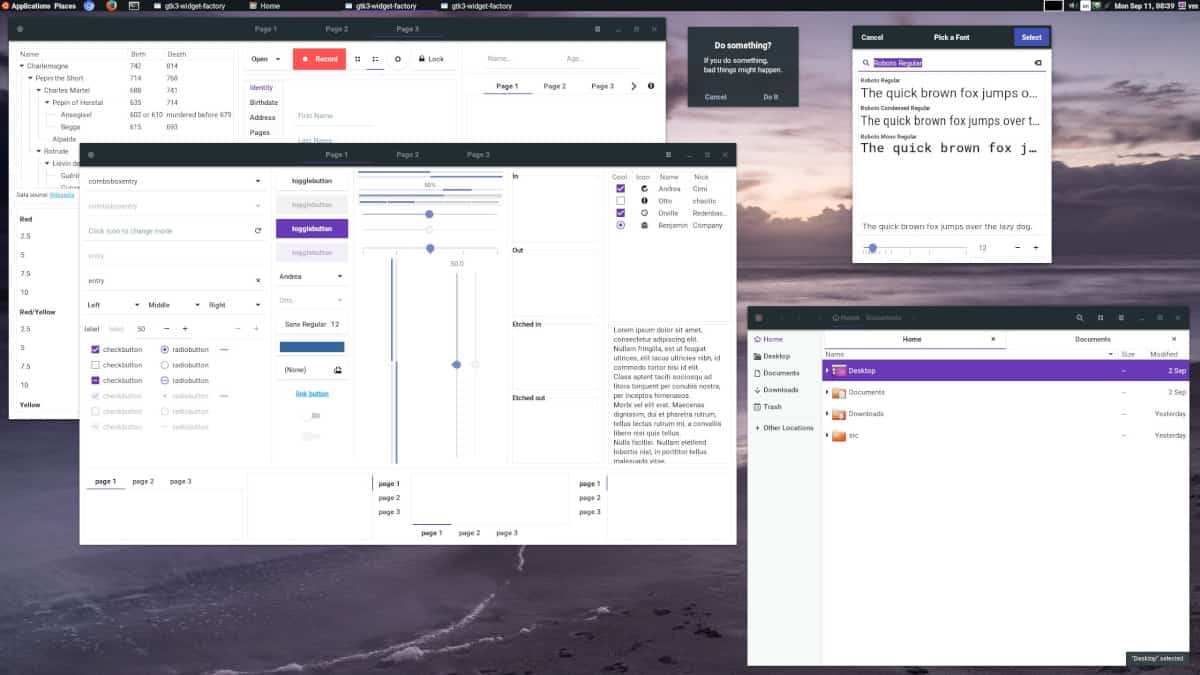
Har du svårt att ta reda på hur du gör detbyta standard GTK-tema i din Linux-skrivbordsmiljö? Oroa dig inte! Vi har din rygg! Titta igenom listan nedan för detaljerade instruktioner om hur du byter standardtabell för miljön för skrivbordet!
- Gnome Shell
- Para
- Undulat
- Kanel
- LXDE
- xfce4













kommentarer